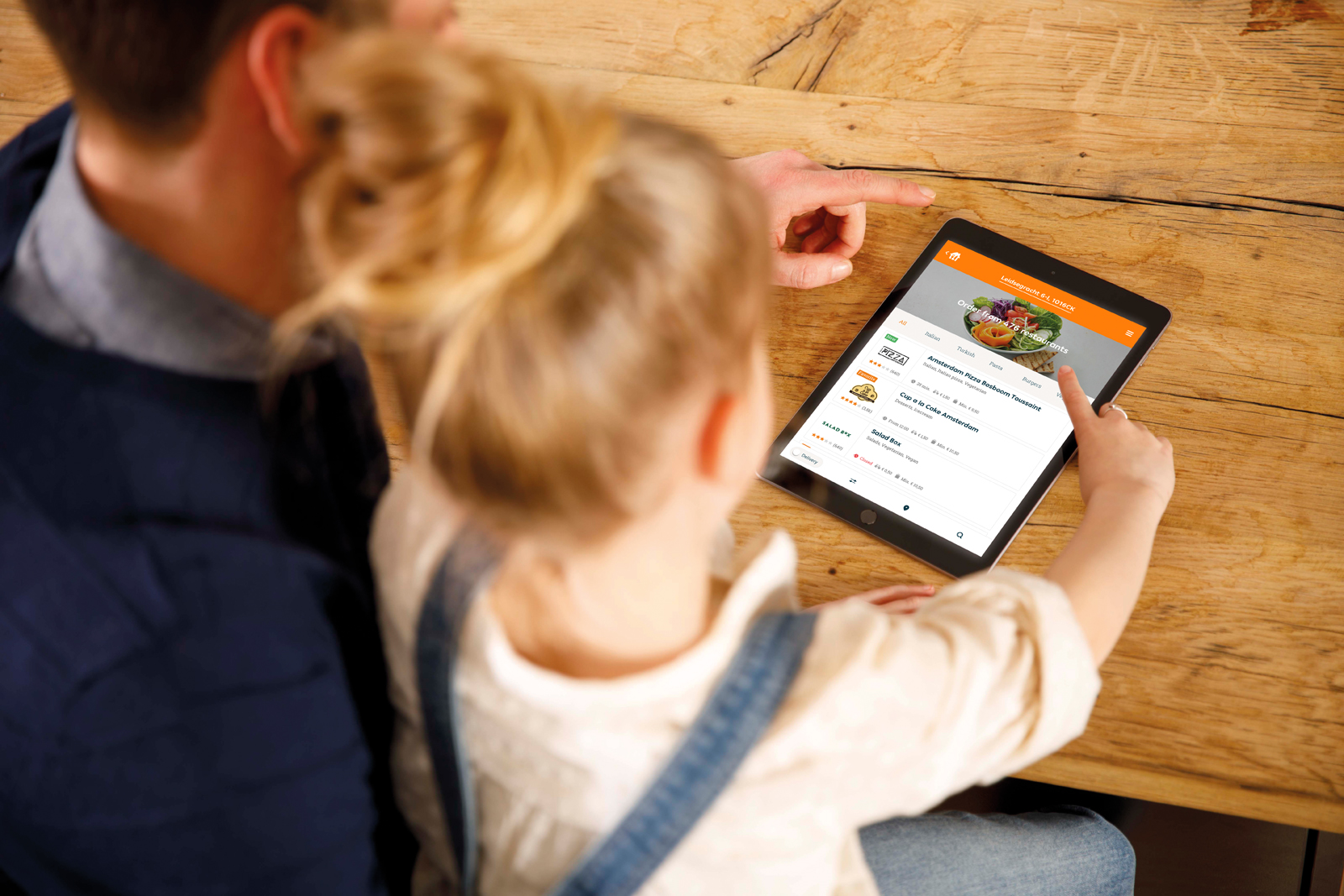Saviez-vous que vous pouvez améliorer votre position sur Takeaway.com rapidement et facilement ? TopRank est la solution idéale pour promouvoir votre restaurant.
TopRank, c’est quoi ?
Votre position sur notre plateforme est basée sur un certain nombre de facteurs, notamment la distance aux clients et votre performance globale, comme le nombre de commandes et la qualité des avis. Plus vous excellez dans ces domaines, plus vous apparaîtrez dans les résultats de la recherche. Cependant, il se peut que ce ne soit pas le cas et que vous apparaissiez plus bas que souhaité.
TopRank est un outil publicitaire qui renforce directement la position de votre restaurant sur notre plate-forme.
Tenez compte du fait que nous affichons sur la page TopRank votre classement moyen basé sur l’intégralité de votre zone de livraison. Par conséquent, les résultats finaux par zone de livraison peuvent être différents.
Pourquoi utiliser TopRank ?
– Pour obtenir 5 x plus de commandes. Les partenaires qui utilisent TopRank voient leur nombre moyen de commandes augmenter considérablement.
– Activation par simple pression d’un bouton. TopRank est super rapide et facile à utiliser, et peut être activé dans le Restaurant Portal.
– Vous pouvez l’ajuster à tout moment. Vous voulez choisir un autre poste ? Rien de plus simple. Vous devez désactiver TopRank ? C’est aussi simple.
– Il affectera toutes vos zones de livraison
Commencer maintenant
1. Rendez-vous sur restaurants.takeaway.com et connectez-vous à l’aide de vos identifiants.
2. Ouvrez la page TopRank (disponible sous Marketing).
Vous accédez automatiquement à l’onglet “Position de mise à niveau”. Cliquez sur “Clients à proximité” pour voir comment vous vous classez parmi les clients à proximité de votre restaurant. Vous voulez connaître votre position moyenne pour tous vos clients, quel que soit le code postal dont ils commandent ? Sélectionnez ensuite “Tous les clients”.
3. Sélectionnez une position et cliquez sur ‘Confimer’.
Une fenêtre contextuelle s’affichera pour vous informer des frais supplémentaires par commande. Veuillez noter que votre position indiquée dans “Clients proches” et votre position moyenne dans “Tous les clients” peuvent différer en raison de la différence de proximité avec vos clients.
4. Confirmez et puis, c’est tout !
Vous pourrez voir le changement avec effet immédiat.
5. Mesurez, apprenez et progressez !
Dans la section “Aperçu de classement”, vous trouverez un aperçu des performances de l’annonce et pourrez effectuer des ajustements à tout moment.